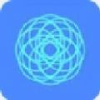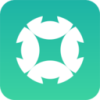DiskGenius是一款算法精湛、功能强大的专家级数据恢复软件。集数据恢复、硬盘分区、系统备份还原等多种功能于一体,支持各种情况下的文件恢复和分区恢复。恢复效果极佳,完美解决了误删除文件的问题,同时还提供了更实用、便捷的功能。立即下载并体验吧!它绝对是从事数据恢复和计算机维护的专业人员的必备工具之一。
软件简介
DiskGenius是一款磁盘分区和数据恢复软件。支持GPT磁盘上的分区操作(使用GUID分区表)。除了分区创建、删除、格式化等基本的磁盘管理功能外,还提供强大的丢失分区查找功能、误删除文件恢复、误格式化和分区损坏后的文件恢复功能、分区镜像备份和恢复功能、分区拷贝、硬盘拷贝功能、快速分区功能、整数分区功能、分区表错误检查与修复功能、坏道检测与修复功能。
提供基于磁盘扇区的文件读写功能。支持VMware、Virtual PC和VirtualBox虚拟硬盘格式。支持IDE、SCSI、SATA等多种类型硬盘。支持U盘、USB硬盘、存储卡(闪存卡)。支持FAT12/FAT16/FAT32/NTFS/EXT3文件系统。
软件功能
数据恢复
专业级数据恢复软件,算法精湛,功能强大,支持多种情况下的文件丢失、分区。失去恢复能力;支持文件预览;支持扇区编辑、RAID恢复等高级数据恢复功能。
分区管理
功能全面,安全可靠。分区管理功能包括:创建分区、删除分区、格式化分区、无损调整分区、隐藏分区、分配盘符或删除盘符等。
备份与恢复
支持分区备份、分区恢复、分区复制、磁盘复制等。
更多功能
快速分区、整数分区、分区表错误检查与修复、坏道检测与修复、永久删除文件、虚拟硬盘和动态磁盘、DOS版本包括等等。
功能说明
(1)支持FAT12、FAT16、FAT32、NTFS文件系统;
(2)支持EXT2/EXT3文件系统的文件读取操作。支持Linux LVM2磁盘管理方式;
(3)可以快速格式化FAT12、FAT16、FAT32、NTFS分区。格式化时可以设置簇大小,支持NTFS文件系统的压缩属性;
(4)支持传统的MBR分区表格式和较新的GUID分区表格式。
(5)支持基本的分区创建、删除、隐藏等操作。可以指定详细的分区参数;
(6)支持IDE、SCSI、SATA等多种类型的硬盘。支持U盘、USB硬盘、存储卡(闪存卡);
(7)Diskgenius可以浏览任何分区中的任何文件,包括隐藏分区,包括通过正常方法无法访问的文件。您可以通过直接读写磁盘扇区来读写文件和强制删除文件;
(8)您可以从虚拟硬盘中复制文件并恢复虚拟硬盘中现有的数据,而无需启动虚拟硬盘。 VMWare 虚拟机。删除文件(包括格式化后文件恢复)、复制文件到虚拟硬盘等;
(9)支持“.img”、“.ima”磁盘的创建、读写操作以及分区镜像文件;
(10)支持USB-FDD、USB-ZIP模式启动盘的制作及其文件操作功能;
(11)支持硬盘拷贝功能。还提供与分区复制相同的三种复制方式;
(12)支持VMWare虚拟硬盘文件(“.vmdk”文件)。打开虚拟硬盘文件后,可以像普通硬盘一样操作虚拟硬盘;
(13)支持硬盘坏道检测和修复功能,是一款硬盘修复工具;
(14)支持盘符的分配和删除;
(15)支持FAT12、FAT16、FAT32、NTFS分区中已删除文件的恢复以及分区后的文件恢复格式不正确。成功率高;
(16)Diskgenius增强了丢失分区恢复(重建分区表)功能。恢复过程中,可以实时显示搜索到的分区参数以及分区内的文件。搜索完成后,无需保存分区表即可恢复分区内的文件;
(17)提供分区表的备份和恢复功能;
(18 )可以将整个分区备份为镜像文件,必要时(如分区损坏)可以恢复。支持Windows运行时系统盘备份;
(19)支持分区复制操作。还提供了“全部复制”、“按结构复制”、“按文件复制”三种复制方式,满足不同的需求;
如何使用DiskGenius步骤进行恢复文件。
方法如下:
1.首先,打开软件,选择需要恢复数据的盘符,然后点击恢复文件。
2. diskgenius恢复数据时,可以选择只恢复意外删除的文件,也可以选择完全恢复。同时,diskgenius恢复数据时,还可以选择要恢复的文件类型,这样恢复会更高效、更快。
3.使用diskgenius选择恢复文件类型,然后单击“确定”
4。接下来就可以点击开始使用diskgenius恢复数据
常见问题
DiskGenius如何分区?
第一步:双击工具打开。
第二步:选择要分区的硬盘,硬盘容量的大小,以免误划分其他硬盘。
第三步:选择需要分区的硬盘
第四步:将鼠标放在需要分区的硬盘上,单击鼠标右键,出现如下选择菜单出现
第五步:选择快速分区(F6),点击进入
第六步:选择所需分区数量或手动选择硬盘分区数量,保留“重建引导记录”不变
第七步:硬盘主分区默认保持不变
第八步:点击鼠标,使用键盘修改主分区容量硬盘的分区(根据硬盘的大小选择合适的容量),主分区系统盘也需要设置为活动的。
第九步:修改分区数量容量。并点击其他分区的空白处,自动调整整个容量
第10步:设置分区容量后,点击确定
第11步:正在进行分区
>第12步:硬盘现已分区,可以查看
diskgenius复制硬盘
要复制硬盘,请点击菜单【工具-克隆】硬盘]项目。程序弹出“克隆硬盘”对话框:
该对话框打开后,程序会自动弹出源硬盘和目标硬盘选择对话框。如下图所示:
选择源硬盘和目标硬盘后,返回复制硬盘对话框。然后根据需要选择复制方法。然后就可以点击“开始”按钮准备复制硬盘了。程序会显示如下警告提示:
请确保目标硬盘上没有重要数据,或者重要数据已经备份。确认一切无误后,单击“确定”按钮。该程序将尝试锁定两个硬盘上的所有分区。如果源硬盘中的分区无法锁定(无法锁定的分区一般包括系统分区和软件所在分区),程序会显示类似如下的提示信息:
如果您想解锁源硬盘继续复制硬盘,请单击“是”按钮,程序将开始复制过程:
更新日志
1.纠正备份分区表功能等极少数情况下无法使用的功能问题。
2.纠正动态磁盘分区图在某些情况下显示错误的问题。
3.纠正按照默认簇大小格式化exFAT分区后簇大小不正确的问题。
4.纠正更改主程序窗口大小后分区图更新冻结的问题。
5.纠正快速划分函数在某些情况下出现划分错误的问题。
6.修正保存和加载快速分区功能默认设置时出现的问题。
7.纠正了在包含linux分区的磁盘上无损调整其他类型分区时出现磁盘写入错误的问题。
8.当磁盘上有linux分区时,保存分区表后,该分区可能会丢失。
9.纠正“所有类型”中的文件在某些情况下不按扩展名分类的问题。
10.纠正恢复NTFS分区文件时可能停止响应的问题。
11.纠正某些情况下丢失的BitLocker分区无法恢复的问题。
12.修正动态卷盘符的显示问题。
13.修复在某些情况下从镜像文件恢复系统分区后MBR未恢复的问题。
14.纠正NTFS分区备份恢复后EFS加密文件数据不正确的问题。
15.纠正从exFAT分区恢复文件后目录项跳转不准确的问题。
16.修复FAT32分区恢复文件功能中的问题。
17.纠正FAT32分区可以按扇区、结构进行备份,恢复后可能无法打开分区的问题。
DiskGenius免费专业版相关下载
- 查看详情Dont Sleep简体2023-11-11
- 查看详情Windows优化大师下载 v7.99.13.604官方免费版简体2023-11-11
- 查看详情FRSStopwatch简体2023-11-10
- 查看详情TaskbarX简体2023-11-10
- 查看详情DesktopSnowOK简体2023-11-09
- 查看详情 Dont Sleep 中文 2023-11-11
- 查看详情 Windows优化大师下载 v7.99.13.604 中文 2023-11-11
- 查看详情 FRSStopwatch 中文 2023-11-10
- 查看详情 TaskbarX 中文 2023-11-10
- 查看详情 DesktopSnowOK 中文 2023-11-09
- 查看详情 沙盘下载 中文 2023-11-11
- 查看详情 白云一键重装系统 中文 2023-11-11
- 查看详情 Win10系统性能测试工具 中文 2023-11-11